excel如何使用函数进行查询 使用VLOOKUP函数进行一对多查询的方法
excel如何使用函数进行查询 使用VLOOKUP函数进行一对多查询的方法,听说excel的教程在抖音很火,很多白领小朋友都在争相学习,下面就跟小编一起学习一下excel如何使用函数进行查询的新技能吧,看完excel如何使用函数进行查询 使用VLOOKUP函数进行一对多查询的方法会帮助你完成很多复杂的工作,你是不是很心动,快跟小编一起来学习一下。

就像下图所示,需要根据不同的部门,查询这个部门的所有人员。
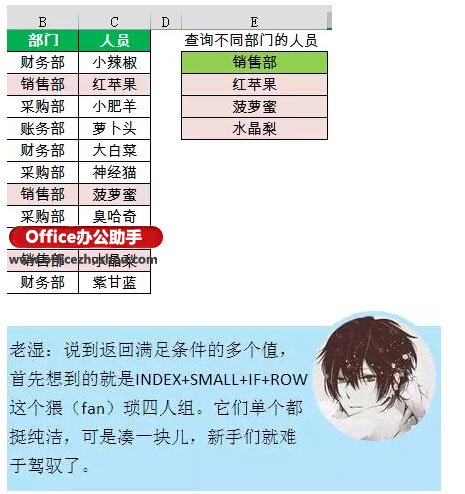
=INDEX(C:C,SMALL(IF(B$2:B$12=E$2,ROW($2:$12),4^8),ROW(A1)))&""
这个公式看起来好长啊
今天既然你说到了VLOOKUP函数,那么我们就乘机离这个猥琐四人组远点,也好来多了解了解VLOOKUP这个大众情人。
关于返回符合条件的多个值的问题,VLOOKUP想大声告诉你:不是我不能,而是你不行……给我一个辅助列,我能给你所有!
具体操作:
第一步:部门所在列之前插入一个辅助列。
A2输入公式
=B2&COUNTIF($B$2:B2,B2)
下拉填充到你要想去到的地方。
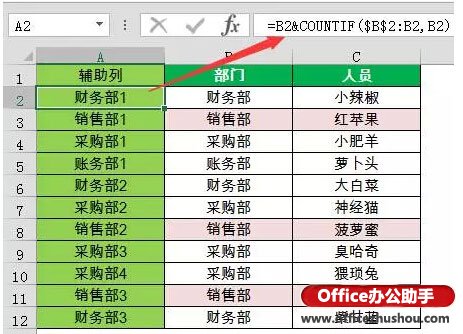
这样就相当于给部门加上了编号。
第二步:在E3输入公式
=IFERROR(VLOOKUP(E$2&ROW(A1),A:C,3,),"")
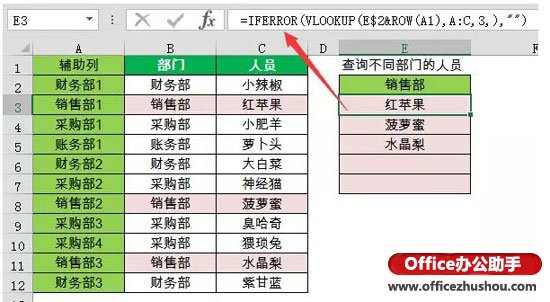
下拉填充到足够多的地方。
E$2&ROW(A1)相当于将 VLOOKUP函数的查询值加上了不同的序号。
第三步:已经没有第三步了。
以上就是excel如何使用函数进行查询 使用VLOOKUP函数进行一对多查询的方法全部内容了,希望大家看完有所启发,对自己的工作生活有所帮助,想要了解更多跟excel如何使用函数进行查询 使用VLOOKUP函数进行一对多查询的方法请关注我们优词网!




 400-685-0732
400-685-0732
